Istnieje wiele sposobów dla zwiększenia bezpieczeństwa serwera, wśród nich są pewne kroki i działania, które pozwolą Ci na podstawowym poziomie maksymalnie zabezpieczyć się przed standardowymi i masowymi atakami.
Użytkownicy serwerów Linux mogą bez problemów zmieniać domyślny 22 port dla SSH na jakikolwiek inny.
Zmiana ustawień SSHD
Najprostszym sposobem aby zmienić port jest zalogowanie się na SSD serwer VPS jako użytkownik root poprzez SSH. Należy zamienić host czy adres IP na dane dla Swojego serwera, z systemu Windows można podłączyć się za pomocy Putty:
ssh root@host/IP
Po udanym zalogowaniu się na serwer jako root możemy rozpocząć edycję pliku sshd_config. Ale najpierw zrobimy kopie zapasową tego pliku, bo ten plik ważnym plikiem konfiguracyjnym w naszym systemie:
cp /etc/ssh/sshd_config /etc/ssh/sshd_config_backup
Teraz możemy dokonywać zmian w pliku. Otwórzmy plik /etc/ssh/sshd_config w ulubionym edytorze tekstowym (pokażemy to na przykładzie nano) i znajdziemy wiersz, gdzie jest podany port. Jeżeli wcześniej nie robiłeś żadnych zmian w tym pliku – port może być zakomentowany symbolem #.
nano /etc/ssh/sshd_config
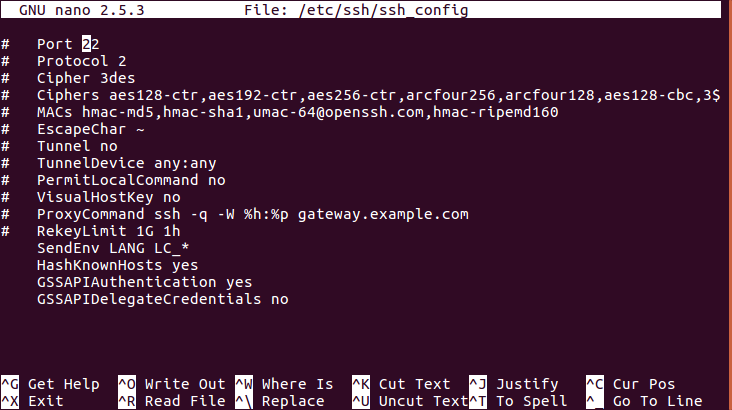
Symbol # mówi serwerowi, że wszystko co znajduje się po nim w tej samej linii trzeba zignorować. Więc usuwamy # przed linią z numerem portu, tylko pamiętaj żeby numer portu nie był wykorzystywany przez jakąś inną służbę. Jeżeli nie jesteś pewien, możesz zobaczyć artykuł w języku angielskim który port i na jakie oprogramowanie jest przeznaczony. Spróbuj ustawić port, który nie jest tam przedstawiony, na przykład port numer 2222. Ten port jest wolny na systemach Linux, więc możemy na spokojnie go użyć.
Usuwamy # i zmieniamy port:
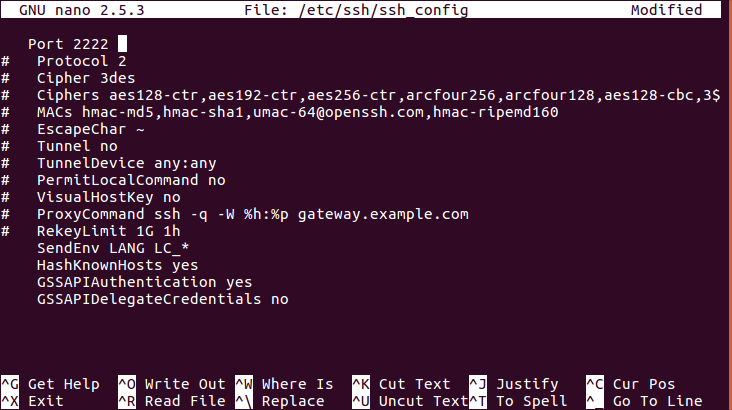
Zapisujemy zmiany i zamykamy plik sshd_config.
Koniecznym jest to, aby otworzyć ten nowy port w zaporze sieciowej naszego Serwera SSD VPS. Ten tutorial opisuje zmiany w zaporze dla serwera wirtualnego oraz dedykowanego, w przypadku sprzętowej blokady lub zapory należy skontaktować się z Twoim działem technicznym.
Aktualizacja ustawień zapory sieciowej (Firewall)
W tym kroku skorzystamy kolejny raz z edytora nano dla edycji konfiguracji zapory APF Firewall, wykonaj następnych instrukcji dla tego, aby otworzyć wybrany port przez wierz poleceń lub WebHost Manager i przejdź do następnego rozdziału.
Zrobimy kopie zapasową pliku, który chcemy edytować jak zrobiliśmy to poprzednio z ustawieniami SSHD.
cp /etc/apf/conf.apf /etc/apf/conf.apf.bak
Otwórz plik i znajdź wiersz Common ingress (inbound) TCP ports:
nano /etc/apf/conf.apf
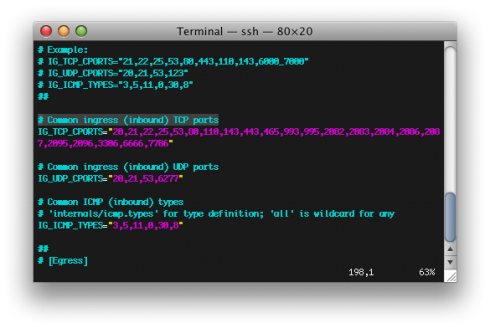
Dodaj nowy wybrany przez Ciebie numer portu dla SSH do tej listy, upewnij się że dodałeś przecinek przed portem.
Zapisz zmiany w pliku conf.apf i zamknij plik.
Ponowne uruchomienie usług
Teraz musimy uruchomić ponownie SSH i APF, aby aktywować nasze zmiany. Można to zrobić przy pomocy polecenia:
/etc/init.d/apf restart
/etc/init.d/sshd restart
lub
service sshd restart
service apf restart
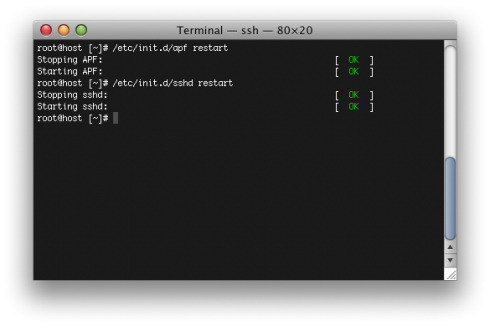
SSH zostanie uruchomione ponownie i od teraz będzie działać na wybranym wcześniej porcie.
Ważnym jest to, aby zapamiętać nowy port dla usługi SSH, który również trzeba będzie podawać w innych funkcjach i poleceniach, takich jak rsync czy scp.
Również pasowałoby poinformować dział techniczny, który zajmuje się obsługą Twojego serwera lub firmę hostingową o nowym numerze portu dla SSH, aby ułatwić dostęp do VPS w razie potrzeby.

Comments (1)
Ania
Hej wielkie dzięki za wpis !